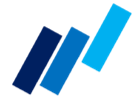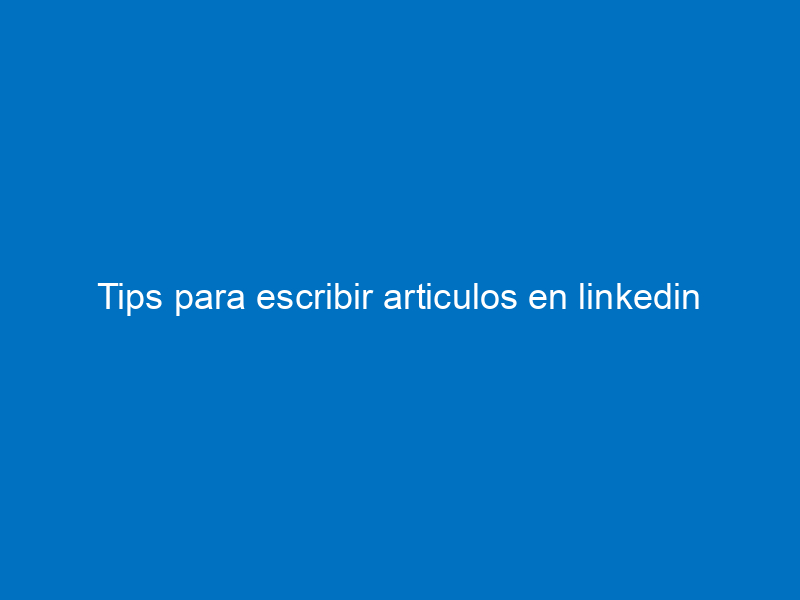Tips para escribir articulos en linkedin
Tus artículos deben compartir tu experiencia profesional. Los artículos se diferencian de las actualizaciones porque son piezas más extensas y detalladas en las que puede escribir sobre los desafíos que ha enfrentado, las oportunidades que ha aprovechado o las tendencias importantes en tu industria.
Aquí hay algunas sugerencias para comenzar en la plataforma de publicación según LinkedIn:
- ¿Qué consejo le darías a alguien que espera ingresar a tu campo o sector?
- ¿Cómo será (o debería) tu industria en 5, 10 o 15 años y cómo llegará allí?
- ¿Cuál es el mayor problema que tu industria necesita resolver?
- ¿Qué habilidad es esencial en tu trabajo o en su empresa y por qué?
- ¿Cómo ha cambiado tu trabajo, profesión o industria desde que comenzó?
- ¿Qué más harías si comenzaras de nuevo y por qué?
- ¿Cómo te iniciaste en tu profesión?
- ¿Qué consejo tienes para avanzar profesionalmente?
- ¿Qué retos ves para el futuro de tu profesión?
Cómo hacer un artículopara LinkedIn
LinkedIn Artículos (antes Pulse) permite a los usuarios y a las personas influyentes publicar artículos sobre su experiencia profesional y sus intereses.
Escribir, editar y publicar artículos una función que todos los usuarios pueden usar en LinkedIn.
Como se escriben artículos en LinkedIn
- Haz clic en Escribir un artículo cerca de la parte superior de la página de inicio. Esto te llevará a la herramienta de publicación.
- También puedes desplazarte por la página conforme vas leyendo un artículo en LinkedIn. Verás el botón Escribir un artículo junto a las opciones Me gusta, Comentar y Compartir en la barra superior, debajo de la barra de navegación de LinkedIn.
- Haz clic en el campo Titular para escribir el titular del artículo.
- Si no puedes hacer clic en el campo del titular, quizá tengas una extensión de navegador que está bloqueando esta funcionalidad.
- Haz clic en el campo Escribe aquí para escribir el contenido de tu artículo.
- Puedes añadir imágenes y otro contenido multimedia a tu artículo para que tenga cierto impacto visual.
- También puedes añadir una imagen de portada.
- Haz clic en el botón Publicar, en la parte superior derecha de la página.
- No podrás previsualizar el contenido antes de publicarlo. El borrador del artículo muestra el aspecto que tendrá la versión publicada. Puedes compartir el borrador de tu artículo con los demás antes de publicarlo.
- En la ventana emergente que aparece, haz clic en Publicar o en el icono de Cancelar} para continuar editando el artículo.
- Una vez publicado el artículo, podrás editarlo o eliminarlo en cualquier momento.
LinkedIn Pulse caracteristicas
También puedes con linkedin pulse (ahora Artículos en LinkedIn):
- Los artículos publicados se comparten en los feeds de noticias de tus contactos y seguidores y, algunas veces, a través de notificaciones.
- Los miembros que no estén en tu red pueden seguirte desde el artículo que has publicado, de manera que tu próximo artículo aparezca en sus feeds.
- Tu artículo se puede buscar tanto dentro como fuera de LinkedIn, dependiendo de la configuración de tu perfil. Si la visibilidad de tu perfil público está configurada para que todos los usuarios puedan acceder, tus artículos se distribuirán de manera pública.
- Puedes hacer clic en el icono de compartir junto a la línea del autor o en la parte inferior del artículo para compartirlo en LinkedIn, Facebook o Twitter.
- Puedes deshabilitar la opción de dejar comentarios en tus artículos publicados.
Te puede interesar: